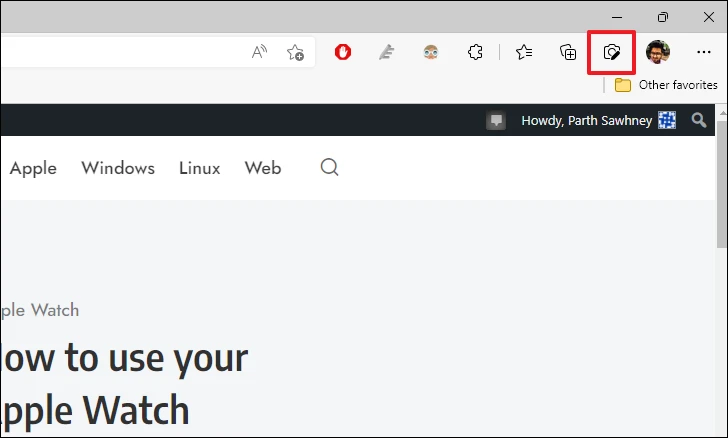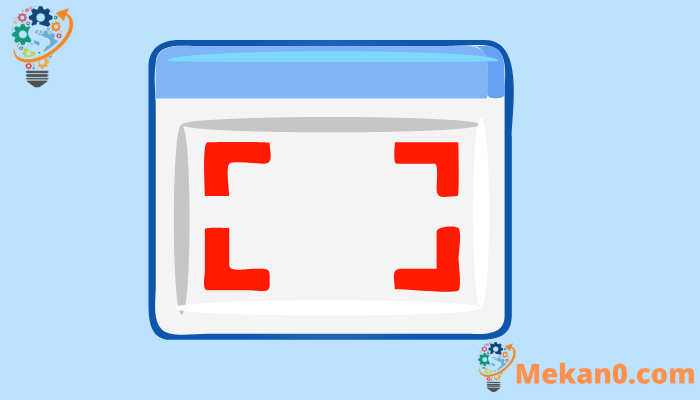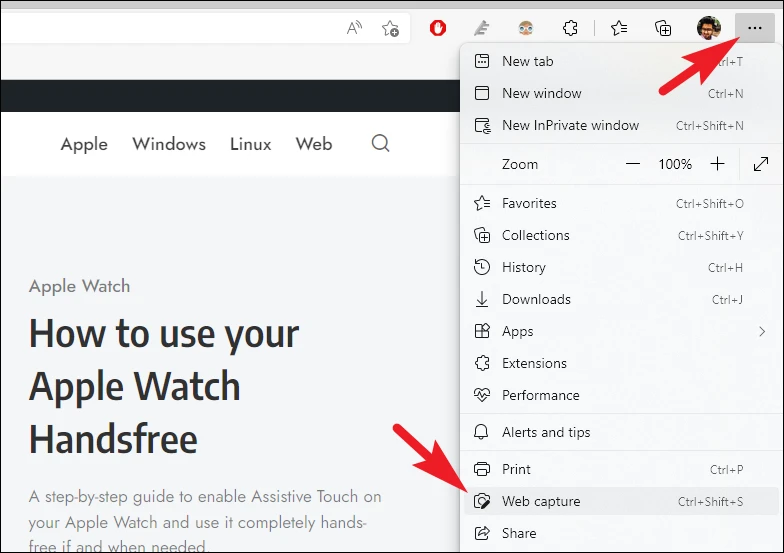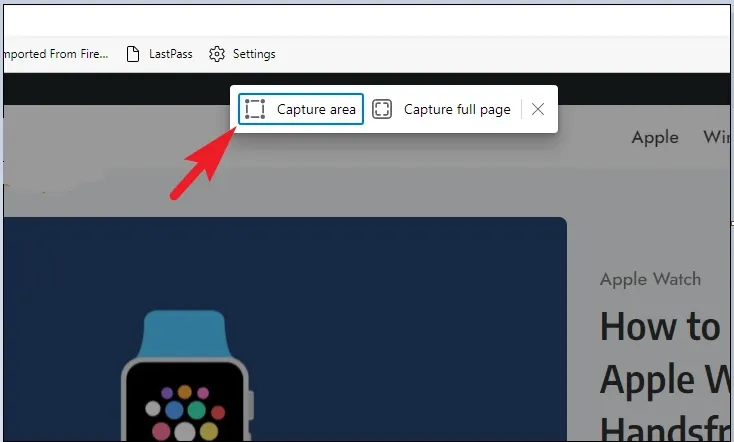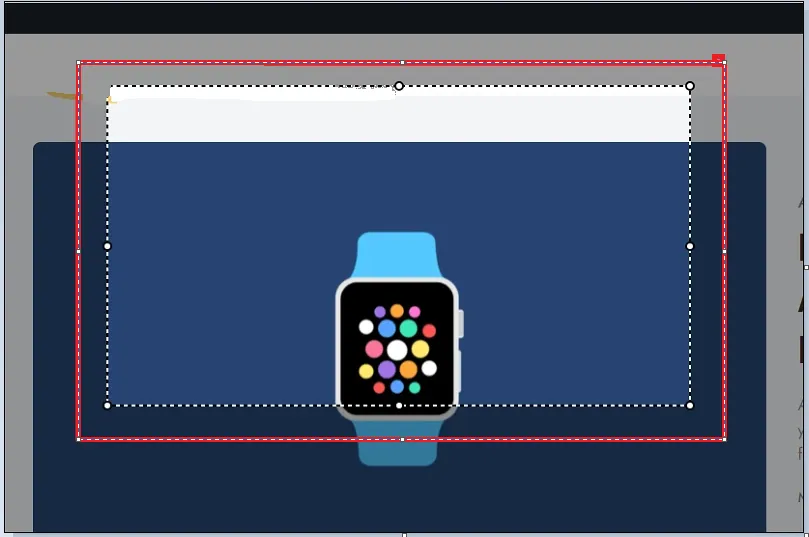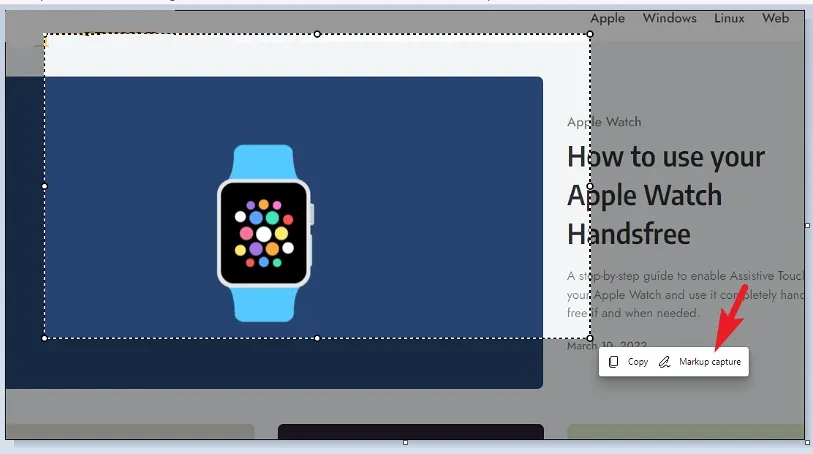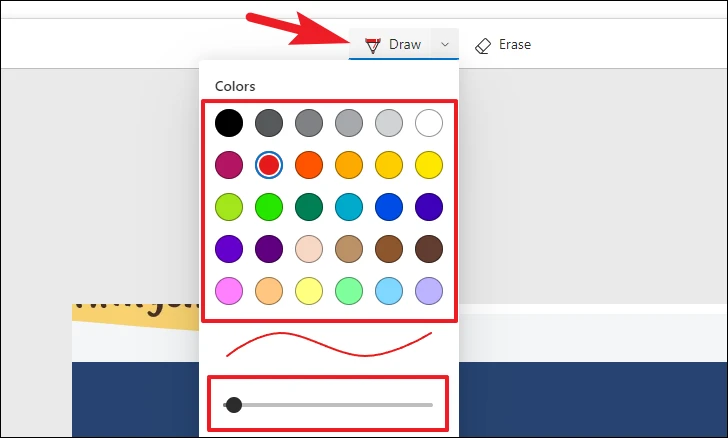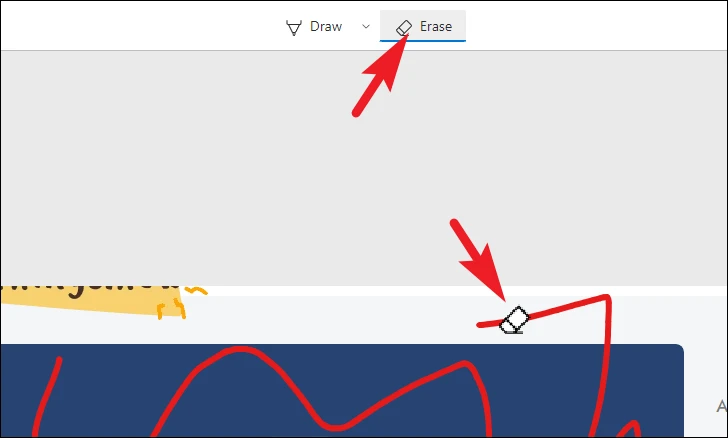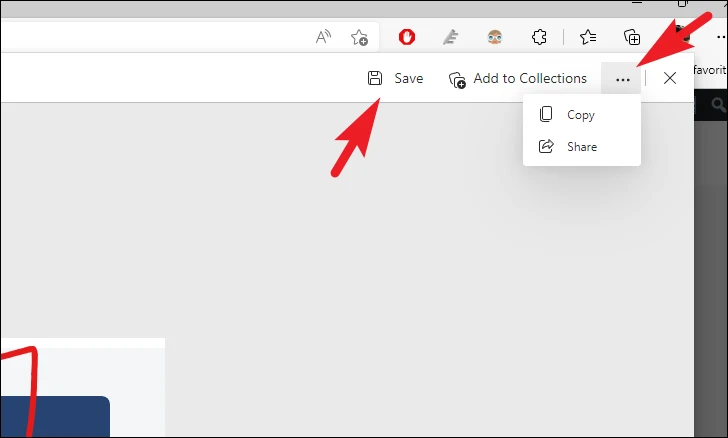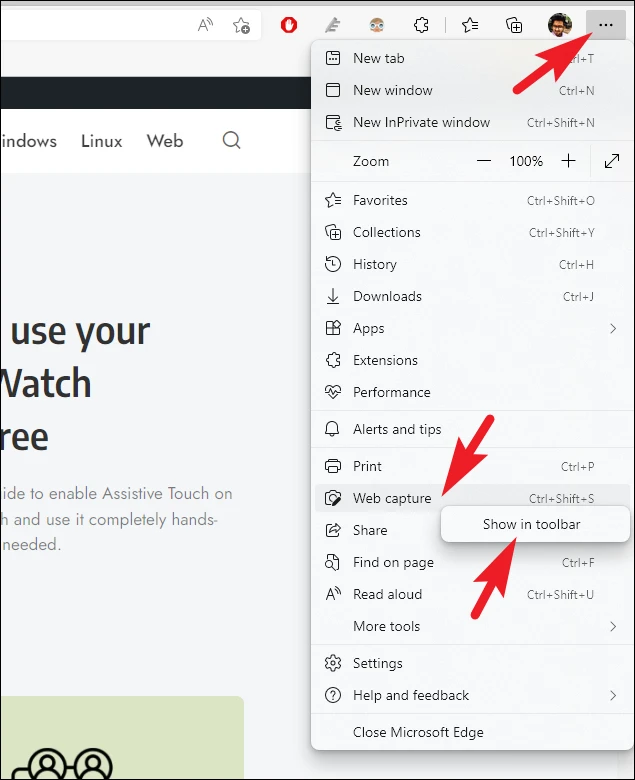Dîmenek bikirtînin û şîrove bikin û bi karanîna taybetmendiya "Web Capture" ya di Microsoft Edge de bi hêsanî parve bikin.
Di rewşên cihêreng de kişandina dîmenek pir bikêr e, dibe ku hûn hewce ne ku ji kesek re dîmenek bişînin ku nîşan dide ku we gerokek taybetî saz kiriye, an jî dibe ku hûn bixwazin ku di pêşerojê de hin agahdariya ku li ser ekranê têne xuyang kirin hilînin, an jî dibe ku ew tiştek din a xweş be. . Memeya ku hûn dixwazin bi hevalek ku ne di selika medyaya civakî de ye re parve bikin.
Bûyerên karanînê bêsînor in, lê bi gelemperî vekirina serîlêdanek cihêreng ji bo kişandina dîmenan me dereng dixe an jî bi tevahî dihêle. Xwezî, heke hûn Microsoft Edge wekî destpêkera xweya rojane bikar bînin, hûn dikarin taybetmendiya "Web Capture" ya gerokê ya çêkirî bikar bînin da ku bi hêsanî dîmenan bigirin.
Web Capture destûrê dide te ku hûn wêneyên tevahî-screen-ê û her weha amûrên ku hûn hewce bikin ku wêneyê şîrove bikin bigirin. Lêbelê, ji bîr mekin, ji ber ku taybetmendiya Ketina Webê ji hêla gerokê ve tê hêsan kirin, hûn ê nikaribin ji gerokê dîmenan bigirin.
Taybetmendiya "Web Capture" li Edge bikar bînin da ku dîmenek bikirtînin
Hûn dikarin bi hêsanî xwe bigihînin taybetmendiya Web Capture ji menuya tevahî ya di geroka Microsoft Edge de. Digel vê yekê, ger hûn bixwazin taybetmendiyê bi gelemperî bikar bînin, hûn dikarin wê ji bo gihîştina hêsan li darika amûrê xwe jî zêde bikin.
Ji bo ku hûn wêneyek dîmenderê bi karanîna girtina tevneyê bikirtînin, serî li menuya Destpêkê bidin û panela Edge ya ku di binê beşa sepanên sazkirî de ye bikirtînin. Ji bilî wê, binivîsin QeraxDi navnîşê de lêgerînek ji bo serîlêdanê pêk bînin.
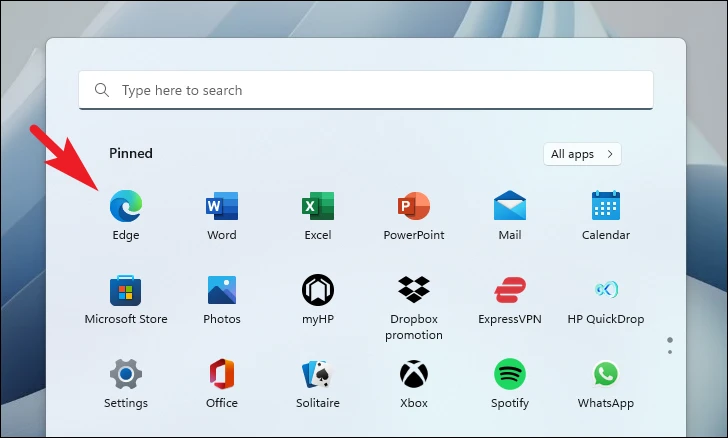
Dûv re, gava ku hûn li ser malpera ku hûn dixwazin dîmenek jê bigirin bin, li îkona "Ellipsis" ya li jorê rastê ya pencereya geroka xwe bikirtînin da ku navnîşa tevahî eşkere bike. Dûv re, ji navnîşa tevahî, vebijarka "Web Capture" bibînin û bikirtînin. Wekî din, hûn dikarin bişkojkên min jî bişkînin Ctrl+ Tarloqî+ Sbi hev re li ser klavyeyê gazî wê bikin. Ev ê toolbara Web Capture li ser dîmendera we derxe.
Naha, heke hûn dixwazin li beşek taybetî ya ekranê bikirtînin, li ser bişkoka Qada Capture bikirtînin. Wekî din, heke hûn dixwazin dîmenek tam dîmenê bikişînin, bişkojka Capture Full Page bikirtînin da ku bidomînin.
Ger hûn hilbijêrin ku li ser beşek taybetî ya ekranê bikirtînin, dê li ser ekrana we xêzek derbaskirî xuya bibe. Naha, bişkoja çepê ya mişkê bikirtînin û bigirin û wê li ser dîmendera xwe kaş bikin da ku qada xwestinê hilbijêrin. Dema ku herêm hate hilbijartin, bişkojkê berdin.
Gava ku hûn bişkojka mişkê berdidin, dê li ser dîmendera we tavilek sergirtî xuya bibe. Ger hûn dixwazin rasterast bi karanîna rêbaza xweya bijare dîmenê kopî bikin û parve bikin, li ser bişkoja Kopîkirinê bikirtînin. Wekî din, heke hûn dixwazin dîmenê şîrove bikin, bişkojka Girtina Markupê bikirtînin da ku bidomînin. Ger vebijarka Markup Capture were hilbijartin, dê paceyek cihê li ser ekrana we vebe.
Ji pencereya ku ji hev vekiriye, bişkoka Draw bikirtînin da ku navnîşa rengan eşkere bike. Dûv re, bikirtînin da ku rengê ku hûn ji paletê dixwazin hilbijêrin. Dûv re, sliderê kaş bikin da ku qalindahiya Amûra Nîşandanê zêde bikin.
Her weha hûn dikarin bi tikandina bişkojka Lêgerînê amûra şopandinê hilbijêrin. Dûv re, ji bo ku amûrê jêbirinê bikar bînin, bişkoja çepê ya mişkê bikirtînin û bigirin û wê li ser xeta nîşankirina ku hûn dixwazin jêbirin kaş bikin.
Piştî ku we şîroveyên li gorî dilê xwe qedand, bişkojka Save bikirtînin da ku wêneyê li pelrêça Dakêşanên xweya xwerû hilînin. Wekî din, li ser îkonê "Ellipsis" li jorê rastê yê pencereyê bikirtînin da ku navnîşa tevahî eşkere bike. Dûv re, kopiyê bikirtînin da ku wêneyê li klîpboardê kopî bikin, an bişkojka Parvekirinê bikirtînin da ku wêneyê bi karanîna rêbaza xweya bijarte parve bikin.
Û ew e, bi vî rengî hûn dikarin dîmenek bi Edge bikirtînin û dûv re li gorî tercîha xwe parve bikin.
Ji ber ku rûtîn ji we re hewce dike ku hûn bi berdewamî dîmenan bikişînin, hûn dikarin taybetmendiya "Web Capture" jî li darika amûrê Edge-ê ji bo rehetiya xwe pîne bikin.
Ji bo ku "Web Capture" li darika amûrê ya Edge bixin Li beşa rastê ya jorîn a pencereya geroka xwe îkona "Ellipsis" bikirtînin da ku navnîşa tevahî eşkere bike. Dûv re, ji pêşeka tevahî, vebijarka "Web Capture" hilbijêrin û li ser rast-klîk bikin, dûv re li ser vebijarka "Nîşande li Toolbarê" bikirtînin da ku wê li darika amûrê bixin.
Ketina Webê dê nuha li darika weya amûrê were girêdan, û hûn dikarin nuha hêsantir bigihîjin wê.